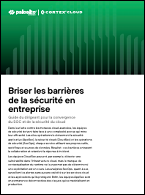Les stratégies associées à la publication et au nettoyage des imprimantes sont bien documentées ailleurs. En particulier, le white paper Microsoft « Integration of Windows 2000 Printing with Active Directory » (http://www.microsoft. com/windows2000/docs/printad.doc) et l'article Microsoft « Using Group Policies to Control Printers in Active Directory » (http://support.microsoft. com/?kbid=234270) sont
Gérer la publication et le nettoyage d’imprimantes au moyen des stratégies de groupe
d’excellentes ressources.
Les paramètres des Stratégies de groupe par défaut sont
satisfaisants dans la plupart des environnements AD. Mais si
la publication ou le nettoyage continuent à poser des problèmes,
il peut être utile de changer
quelques politiques spécifiques.
On le voit figure 6, les
paramètres associés à l’impression
et au nettoyage se trouvent dans la
console Group Policy sous
Computer Configuration, Administrative
Templates, Printers. Si
vous rencontrez des difficultés du
fait que les imprimantes sont nettoyées
inutilement (à cause d’un
problème réseau, par exemple),
essayez donc d’abord d’augmenter
le Directory pruning interval. Si
c’est inopérant, augmentez le
Directory pruning retry. Vous pouvez aussi activer Check published
state et lui donner une valeur appropriée : 12 heures
devrait suffire. Ce dernier paramètre est particulièrement
utile parce qu’il conduit les serveurs d’impression à republier
les imprimantes nettoyées sans être obligé de redémarrer le
spooler sur le serveur d’impression. Evitez toutefois une valeur
trop basse : de fréquents redémarrages du spooler peuvent
nuire à la performance du serveur.
Je ne recommande pas de stopper entièrement le nettoyage
des imprimantes, parce qu’il pourrait en résulter des
informations d’imprimantes orphelines dans AD. Mais, si
vous voulez le faire, le paramètre à changer est Allow pruning of published printers (réglez cette valeur
sur Disabled).
Une décision difficile à prendre
concerne les paramètres de nettoyage
des Stratégies de groupe pour les imprimantes
publiées manuellement. Si
vous permettez le nettoyage de ces imprimantes,
il vous faudra probablement
les republier manuellement de
temps à autres, ce qui peut être à la fois
fastidieux et long. Toutefois, si vous
désactivez le nettoyage pour ces imprimantes,
il en résultera souvent des imprimantes
orphelines dans l’AD. Par
ailleurs, vous n’avez pas la possibilité
d’utiliser le paramètre Check published
state parce que cela ne vaut que
pour des serveurs d’impression qui
peuvent publier des imprimantes automatiquement.
Un compromis consisterait
à placer les imprimantes publiées
manuellement dans une OU (organizational
unit) séparée dédiée, reliée à
une politique présentant des paramètres
Directory pruning interval et
Directory pruning retry plus hauts que
la normale. Il est également judicieux
de mettre le paramètre Allow printers
to be published à No, pour les OU de
votre station de travail, ce qui a pour effet
de rendre indisponible la case à cocher
List in the Directory.
Téléchargez cette ressource

Percer le brouillard des rançongiciels
Explorez les méandres d’une investigation de ransomware, avec les experts de Palo Alto Networks et Unit 42 pour faire la lumière dans la nébuleuse des rançongiciels. Plongez au cœur de l’enquête pour comprendre les méthodes, les outils et les tactiques utilisés par les acteurs de la menace. Découvrez comment prévenir les attaques, les contrer et minimiser leur impact. Des enseignements indispensables aux équipes cyber.
Les articles les plus consultés
Les plus consultés sur iTPro.fr
- L’informatique quantique redéfinit-elle les codes de la cybersécurité ?
- Adopter l’IA augmenterait le PIB mondial à l’horizon 2035
- Renouvellement des certificats SSL tous les 45 jours : une mise en œuvre impossible sans automatisation ?
- Palo Alto Networks s’engage sur la cyber solidarité
- Recrudescence des cyberattaques pilotées par l’IA